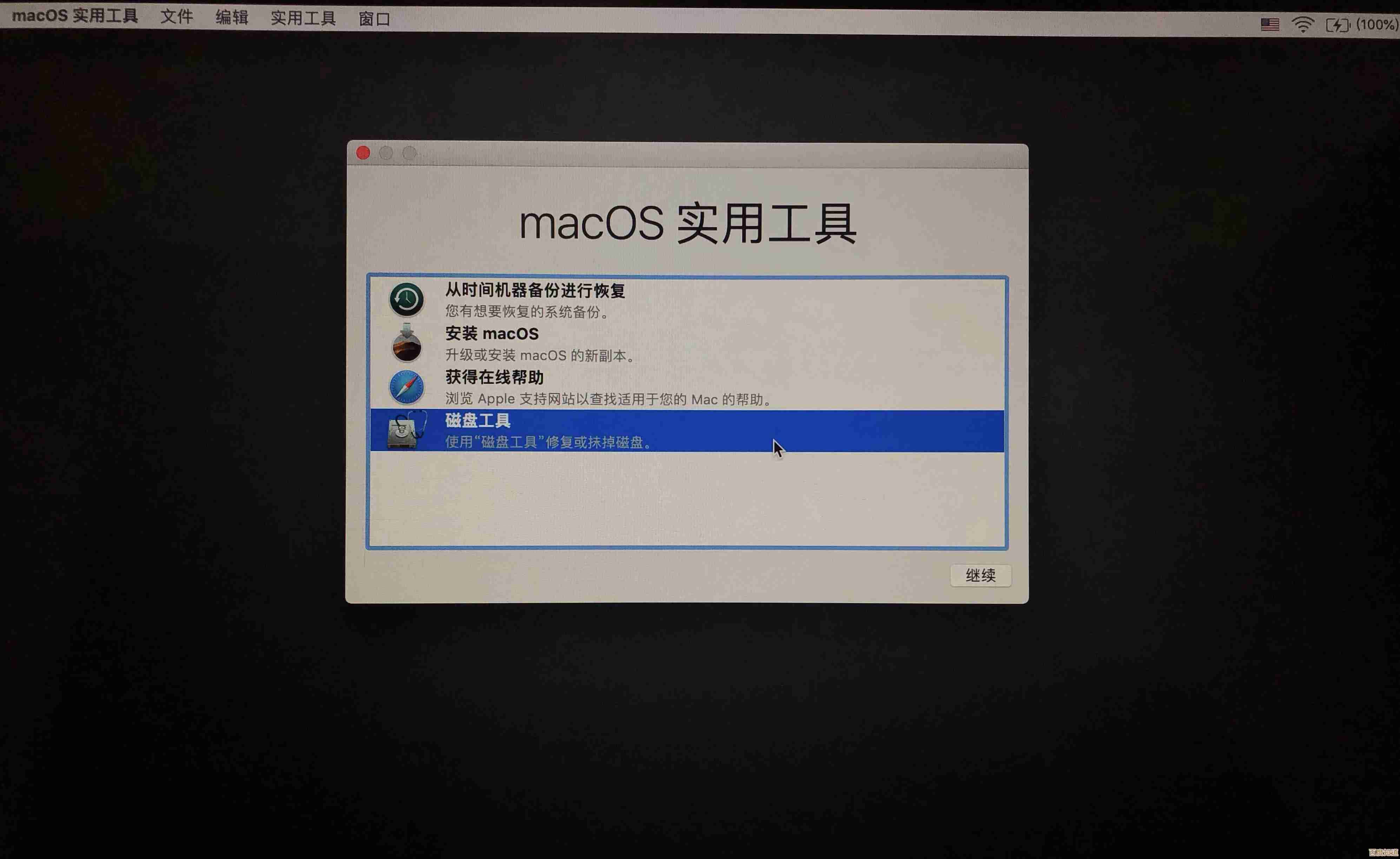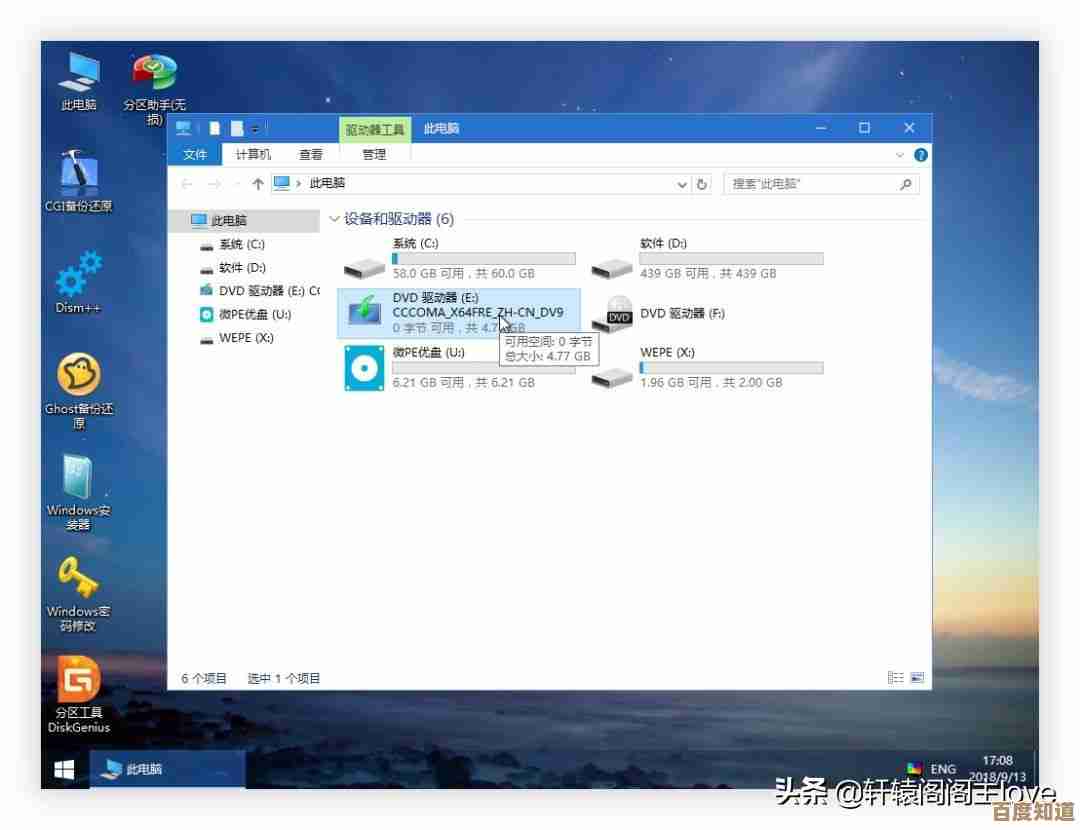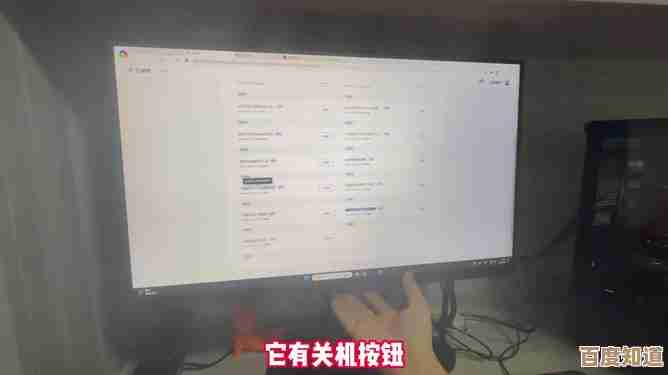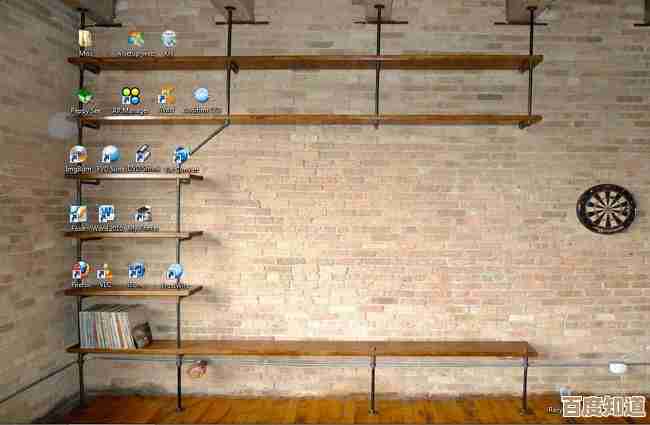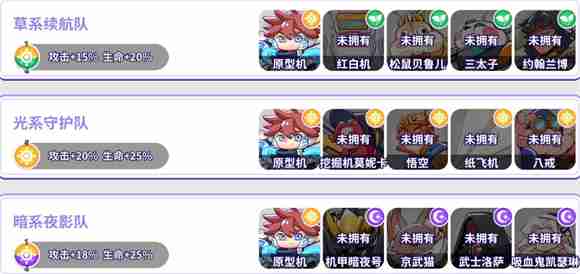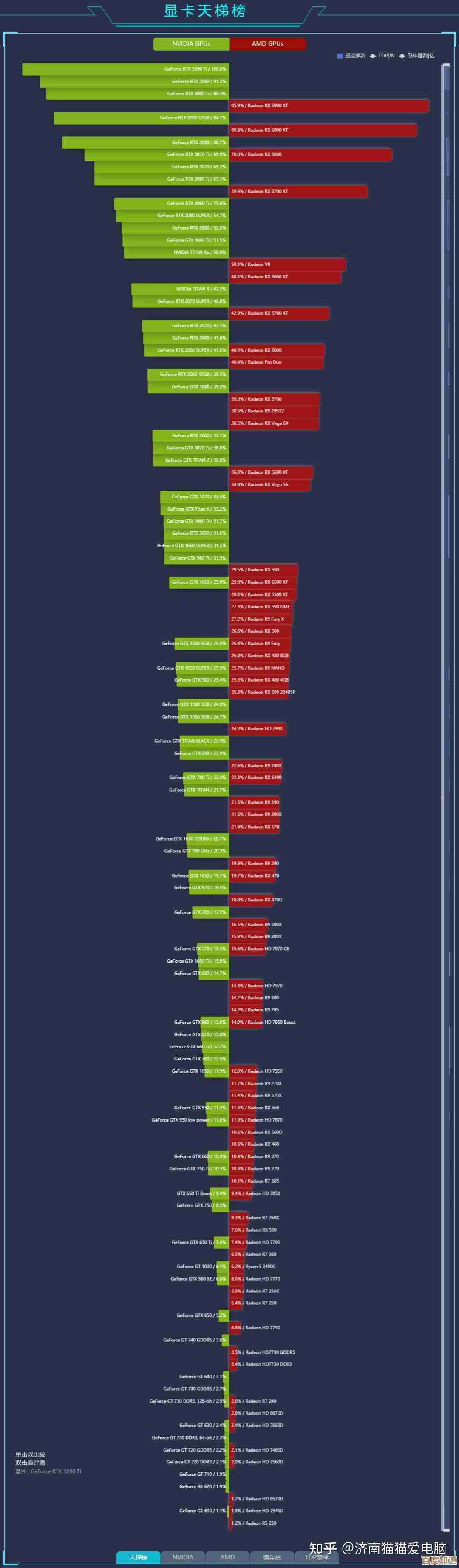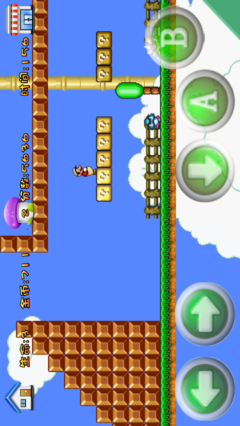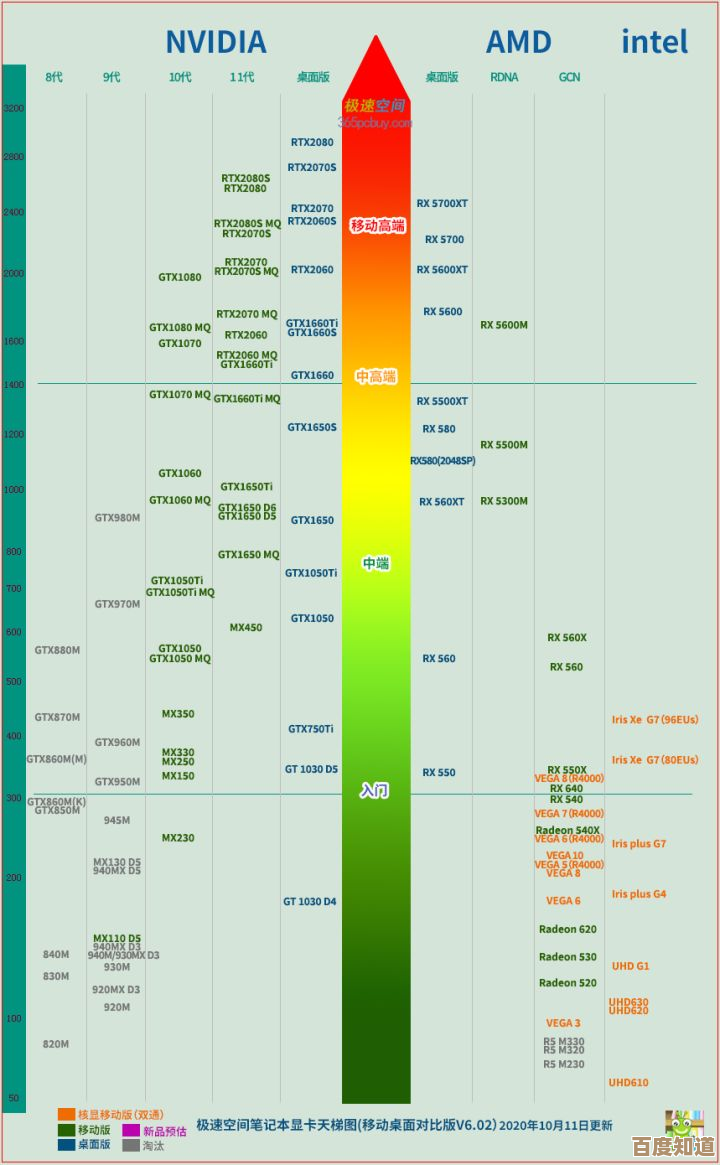如何快速修复笔记本电脑声音图标上的红叉问题
- 问答
- 2025-10-27 08:42:08
- 1
检查一下音量图标是不是被不小心静音了,有时候我们可能会误触键盘上的静音快捷键,Fn 加 F1 或 F2 之类的组合键,可以先按一下试试看,红叉说不定就消失了。
如果不行,就重启音频服务,在任务栏搜索框里输入“服务”并打开,找到 “Windows Audio” 这个服务,右键选择“重新启动”,这个服务要是没运行,声音肯定出问题,图标上就会有红叉。
再一个常见原因是声卡驱动程序需要更新或重装,可以打开设备管理器,找到“声音、视频和游戏控制器”,右键点击你的声卡设备,选择“更新驱动程序”或者先“卸载设备”然后重启电脑,让系统自动重装驱动,有时候驱动版本太旧或者损坏了,就会导致这种问题。
检查一下音频输出设备是否正确,右键点击音量图标,选择“打开声音设置”,确保“输出设备”下拉菜单里选的是你正在用的扬声器或耳机,而不是某个不存在的设备,有时候系统会错误地切到别的设备上。
拓展一下,除了软件问题,硬件连接也可能导致红叉,比如耳机插孔接触不良,或者外接音箱的线缆松了,虽然这通常不会显示红叉,但可能会让系统误判,还有,Windows 的音频疑难解答工具也挺有用的,它可以自动检测并修复一些常见故障,值得一试。
如果所有方法都试过了还是不行,那可能是系统文件损坏了,可以考虑运行系统文件检查器,在命令提示符里输入 “sfc /scannow” 并回车,让它扫描并修复受损的文件,不过这个操作需要一点时间,耐心等待就好。
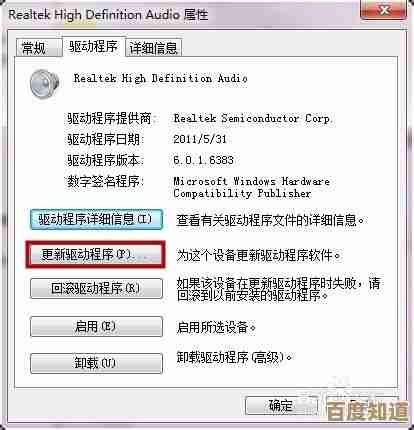
本文由盘雅霜于2025-10-27发表在笙亿网络策划,如有疑问,请联系我们。
本文链接:http://waw.haoid.cn/wenda/47469.html